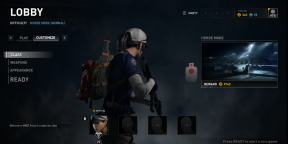Come risolvere l'errore di registrazione dello zoom non verrà convertito
Guida Alla Risoluzione Dei Problemi / / August 05, 2021
Quindi, sei qui e stai leggendo questo articolo significa che anche tu stai affrontando Ingrandisci Errore di registrazione non convertito. Se sì, non preoccuparti perché si tratta di un problema molto generico e per questo è disponibile una semplice soluzione. Per ricordare, Zoom è uno dei popolari servizi di comunicazione video che offre servizi di videochiamata e chat online utilizzando una piattaforma software peer-to-peer basata su cloud. Viene utilizzato principalmente per videoconferenze, seminari, istruzione a distanza e altro ancora.
Poiché l'uso di questo servizio diventa alle stelle in questa situazione di blocco della pandemia COVID-19 in tutto il mondo, alcuni utenti riscontrano anche un paio di problemi e l'errore di conversione della registrazione è uno dei loro. Se anche tu sei uno di loro, questa guida è per te. Di solito, Zoom funziona bene con la conversione delle registrazioni video, ma a volte il metodo non funziona per tutti. In tal caso, dovrai seguire un paio di semplici passaggi di seguito.
Come risolvere l'errore di registrazione con zoom non convertito
Quindi, senza ulteriori indugi, passiamo alla guida qui.
- Prima di tutto, dovrai fare clic con il pulsante destro del mouse sul file "double_click_to_convert".
- Seleziona Apri con e scegli Un'altra app.
- Fai clic su Altre app> Qui dovrai selezionare "Cerca un'altra app su questo PC".
- Cambia il tipo di formato in Tutti i file> Fai clic su Questo PC dal riquadro di sinistra.
- Digita exe nella barra di ricerca e fai clic sul file del programma dal risultato della ricerca.
- Infine, fai clic su Apri.
Alcune volte a causa dei file nascosti di Windows, potresti non vedere il file exe. Per renderlo visibile, puoi seguire i passaggi seguenti:
- Vai a Esplora file > Fare clic sul file Visualizza tab.
- Clicca su Opzioni > Seleziona Cambia cartella e opzioni di ricerca.
- Selezionare Visualizza scheda> Abilita Mostra file, cartelle e unità nascosti sotto File e cartelle nascosti.
- Hai finito. Ora puoi convertire facilmente le tue registrazioni video su Zoom.
Questo è tutto, ragazzi. Ci auguriamo che tu abbia trovato questa guida piuttosto utile. Sentiti libero di chiedere nel commento qui sotto per qualsiasi domanda.
Subodh ama scrivere contenuti che siano legati alla tecnologia o altro. Dopo aver scritto su un blog tecnologico per un anno, si appassiona. Ama giocare e ascoltare musica. A parte il blogging, crea dipendenza dai PC da gioco e dalle perdite di smartphone.